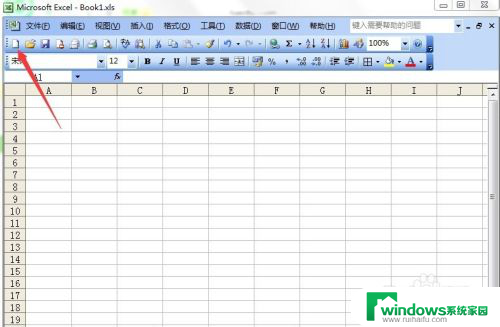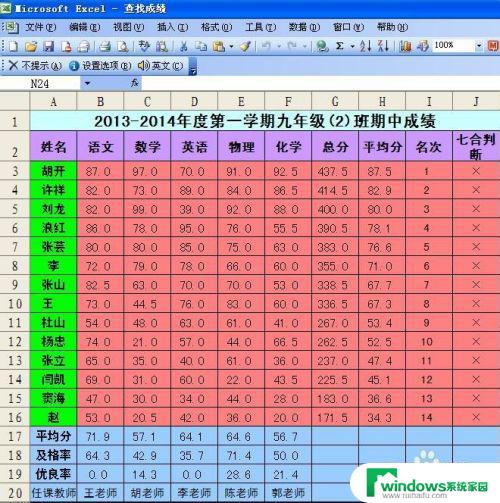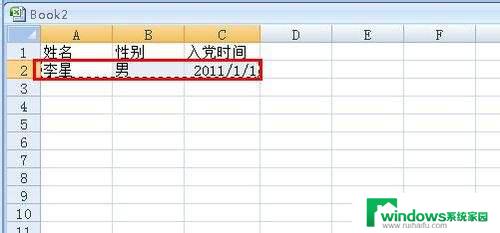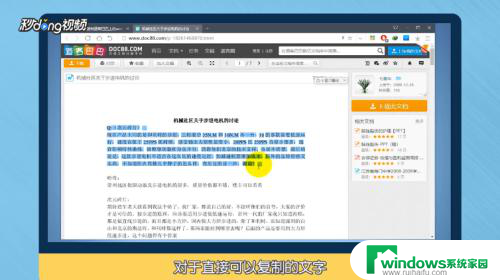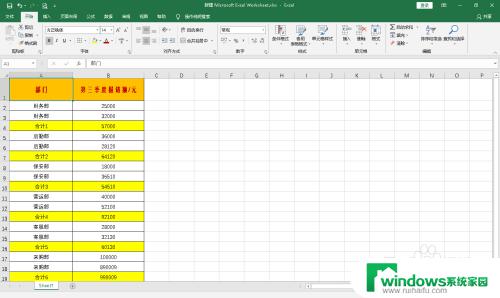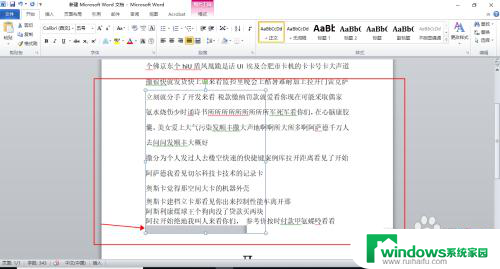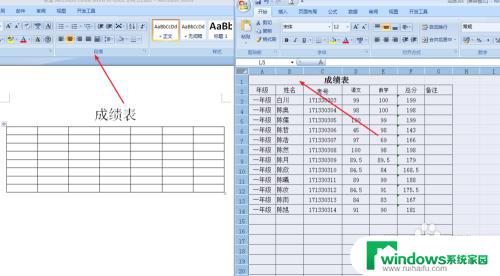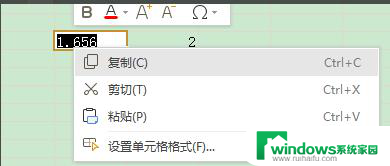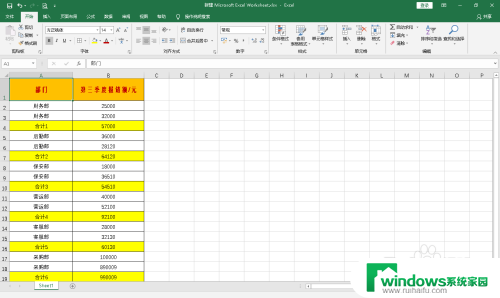xlsx怎么复制粘贴内容 怎样只复制Excel表格中的数据
更新时间:2023-07-09 14:47:28作者:xiaoliu
xlsx怎么复制粘贴内容,Excel作为常用的电子表格工具,在处理大量数据时会经常用到复制和粘贴功能,然而有时候我们只想复制Excel表格中的数据而不包括格式等其他内容,让人有些困惑。针对这个问题,下面将为大家详细介绍如何只复制Excel表格中的数据。具体步骤如下:
操作方法:
1.如本例,要求只复制A1:C7单元格区域中的内容,而不需要复制表格的格式。
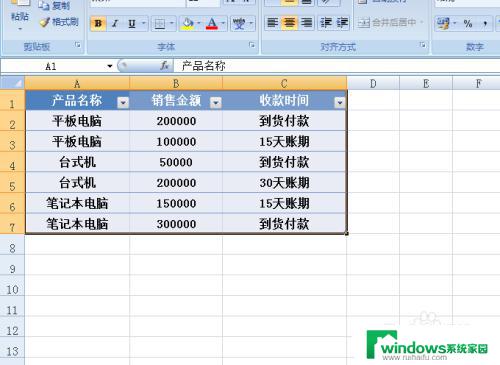
2.选中A1:C7单元格区域,点击鼠标右键。在弹出的菜单选项中点击选择【复制】选项。
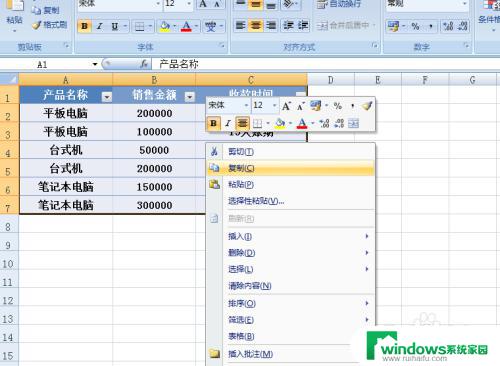
3.鼠标点击选中要粘贴的单元格区域,点击鼠标右键。在弹出的菜单选项中点击选择【选择性粘贴】选项。
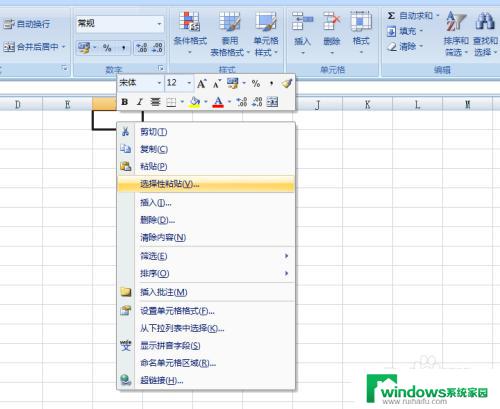
4.通过上一步骤,系统弹出了【选择性粘贴】对话框。在对话框中勾选[数值]选项,设置后点击【确定】按钮。
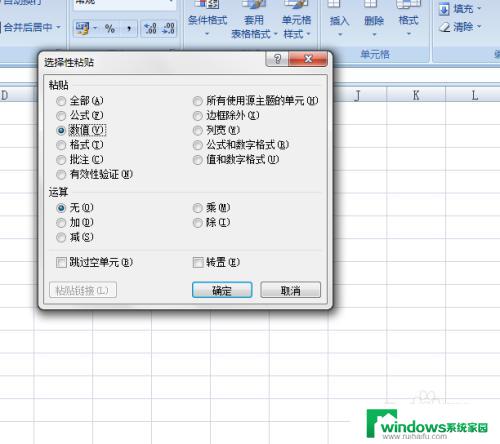
5.返回到工作表中,通过以上步骤。A1:C7单元格区域中的内容就复制到了指定的位置,结果如下图所示:
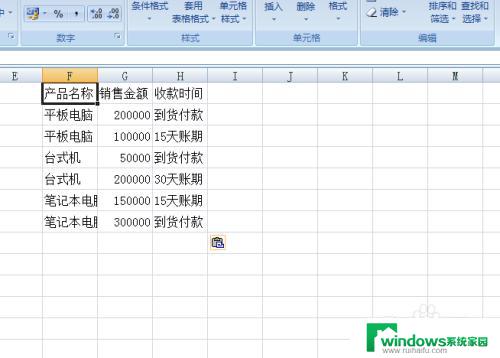
以上就是如何在xlsx中复制粘贴内容的全部内容,如果您还有任何疑问,请参考小编的步骤进行操作,希望这篇文章能够对大家有所帮助。